< Bu mesaj bu kişi tarafından değiştirildi altuntepe2 -- 31 Aralık 2022; 0:57:19 > |
Hystou P09 Fansız Mini PC Router İncelemesi



-
-
Openwrt cihazlara DNS Over HTTPS (DOH) kurulum aşamaları:
Putty ile cihaza SSH bağlanalım, aşağıdaki komutları girelim:
opkg update
opkg install https-dns-proxy
Kurulum tamamlandı şimdi ince ayarları yapalım. Hangi dns'i kullanmak isterseniz aşağıdaki kısımda değişiklik yapabilirsiniz. Ben örnek olarak google dns girdim. (Komutların tamamını kopyalayıp Putty'e sağ tıkla girebiliriz)
while uci -q delete https-dns-proxy.@https-dns-proxy[0]; do :; done
uci add https-dns-proxy https-dns-proxy
uci set https-dns-proxy.@https-dns-proxy[-1]=https-dns-proxy
uci set https-dns-proxy.@https-dns-proxy[-1].bootstrap_dns='8.8.8.8,8.8.4.4'
uci set https-dns-proxy.@https-dns-proxy[-1].resolver_url='https://dns.google/dns-query'
uci set https-dns-proxy.@https-dns-proxy[-1].listen_addr='127.0.0.1'
uci set https-dns-proxy.@https-dns-proxy[-1].listen_port='5053'
uci set https-dns-proxy.@https-dns-proxy[-1].user='nobody'
uci set https-dns-proxy.@https-dns-proxy[-1].group='nogroup'
uci set https-dns-proxy.@https-dns-proxy[-1].ipv4_resolvers='1'
uci set https-dns-proxy.@https-dns-proxy[-1].verbosity='0'
uci commit https-dns-proxy
/etc/init.d/https-dns-proxy restart
***Aşağıdaki komutla yerel ağımızıda şifreleyelim***
uci set dhcp.@dnsmasq[0].localuse="1"
***Aşağıdaki komutlarla DNS bağlantımızı yapalım***
. /lib/functions/network.sh
network_flush_cache
network_find_wan NET_IF
network_get_dnsserver NET_DNS "${NET_IF}"
***Aşağıdaki komutlarla cihazın zaman sunucusunda DOH olmasın***
uci get system.ntp.server \
| sed -e "s/\s/\n/g" \
| sed -e "s/^[0-9]*\.//" \
| sort -u \
| while read -r NTP_DOMAIN
do
uci add_list dhcp.@dnsmasq[0].server="/${NTP_DOMAIN}/${NET_DNS%% *}"
done
uci commit dhcp
/etc/init.d/dnsmasq restart
**********************************************
WinSCP ile cihazın /etc/config/network dosyasını açalım, Wan ayarının altına aşağıdaki satırları ekleyelim. Eğer aynı satır varsa aşağıdaki gibi düzenleyelim.
list dns '127.0.0.1'
option peerdns '0'
İşlem tamamlandı. https://www.dnsleaktest.com/ sitesinden DNS'in çalışıp çalışmadığını kontrol edebilirsiniz.
Kullanabileceğiniz farklı DNS over HTTPS adreslerini aşağıda bulabilirsiniz:
'8.8.8.8,8.8.4.4'
'https://dns.google/dns-query'
'1.1.1.1,1.0.0.1'
'https://cloudflare-dns.com/dns-query'
'9.9.9.9,149.112.112.112'
'https://dns.quad9.net/dns-query'
'176.103.130.130,176.103.130.131'
'https://dns.adguard.com/dns-query'
*********************************************
-
https://openwrt.org/docs/guide-user/base-system/cron
Openwrt cihazınızın her gün istediğiniz saatte otomatik yeniden başlamasını sağlamak:
WinSCP ile cihazın /etc/crontabs/root dosyasını açıp aşağıdaki satırı ekleyin kaydedin. Ve LuCI arayüzünden startup sekmesinde Crontabs'ı restart yani yeniden başlatın.
15 5 * * * sleep 70 && touch /etc/banner && reboot
Yukardaki komutla hergün saat 05:15'te cihaz yeniden başlar.
* * * * *
- - - - -
| | | | |
| | | | ----- Haftanın günü (0 - 6) (Pazar =0)
| | | ------- Ay (1 - 12)
| | --------- Gün (1 - 31)
| ----------- Saat (0 - 23)
------------- Dakika (0 - 59)
-
Openwrt kararlı sürümlerde (18.06.9, 19.07.6 gibi) LuCI web arayüzü firmware'e ekli olarak gelir. 192.168.1.1 yazarak bu arayüze erişiriz.
Snapshot yani günlük sürümlerde ise LuCI ekli değildir. Haliyle 192.168.1.1 adresinden cihaza erişemeyiz. Endişeye gerek yok cihaz internete bağlıysa eğer Putty ile aşağıdaki komutları girip LuCI paketini kurabiliriz:
opkg update
opkg install luci
Artık cihaza 192.168.1.1 adresinden ulaşabiliyor olmamız lazım.
Eğer cihaz internete bağlanmıyorsa ve LuCI kurulamıyorsa WinSCP ile /etc/config/network dosyasını açıp WAN kısmını düzenleyip cihazı internete erişilebilir hale getirmemiz lazım. DHCP ise ona göre ayarlayın, PPPOE ise kullanıcı adı şifre girin.
option dns '8.8.8.8 8.8.4.4'
Yukardaki gibi cihaza DNS girmemiz gerekebilir eğer cihaz internete erişemiyorsa.
-
Merhaba.Bilgiler ve deneyimler için elinize sağlık.Ben şu an Huawei Ax3 pro kullanıyorum.Guzel bir router.Bu cihaz gördüğüm kadarıyla PC.İnternette satılan şu ürünü alsak daha ucuz bir maliyet ile benzerini yapamaz mıyız?
https://www.asus.com/tr/Motherboards-Components/Motherboards/All-series/N3050T/
< Bu ileti mini sürüm kullanılarak atıldı > -
Tabiki bütün pc'lerle openwrt kullanabilirsiniz fakat router olarak birden fazla ethernet portuna ihtiyacınız olacak. Bu sebepten intel ethernet kullanan cihazları tercih edin derim. Ayrıca kullanılan işlemcinin güç tüketimini intelin sitesinden kıyaslama yaparak bakın 15 watt ve altındakiler idealdir. -
200TL'cikten bir şey olmaz canım, az bile

-
Reyizime helâl olsun, canım fedâ, itibardan tasarruf olmaz, 200 değil gerekirse 200.000 lira vergi öderim yeterki saraycıkları ayakta dursun

-
aynı bilgisayara openwrt torrent nas ve plex server kurulabilir mi?
-
Bu bir intel pc hocam aklınıza ne geliyorsa hepsini kurabilir ve sorunsuz kullanabilirsiniz. Yok cihazın rami yetmedi, cpu hızı yetmedi derdi yok. Openwrt ile hepsini yapayım derseniz özelleştirilmiş herşeyin kurulu geldiği eSir openwrt indirip kurabilirsiniz içinde bahsettikleriniz dışında bir dünya eklenti hazır kurulu geliyor -
Hayırlı olsun. Saraya benim de katkım olsun istiyorum.

Araştırırken ben rastlayamadım, siz 4(2x2) antenli modele rastladınız mı?
-
Hocam wifi modülü size kalmış ister 4 antenli ister 2 antenli modül alıp takabilirsiniz, satıcı wifi modülünü ucuzundan takıp gönderiyor asıl ram ve işlemciye odaklanın derim kablosuzdan ziyade kablolu router amaçlayın.
Edit: wifi kartını takacağınız port pcie değil usb arayüzünü kullanıyor. "Sadece usb wifi kartlarını takabilirsiniz." Routerdan ve eski bilgisayardan söktüğüm wifi kartını cihaz görmüyor usb kart olmadığı için. Üzerinde gelen kart çalışıyor fakat 150 megabitlik Wifi n teknolojisine sahip eski bir kart hızı düşük ve ben unifi kullandığım için zaten o kartı ve antenleri söktüm cihazdan.
< Bu mesaj bu kişi tarafından değiştirildi altuntepe2 -- 1 Eylül 2021; 15:5:33 > -
Router merkezde ve mutfakta olduğundan 2.bir cihaz olmaması için bakıyordum.
Dediğiniz gibi modül bize bağlı ama kasa anten montajı için delinebilir gibi görünmedi. O sebeple sornuştum.
-
Kasa delinebilir isterseniz yer var o sorun değil, ben sırf wifi için bu cihaz fazla pahalı olur onun için dedim. Bu cihazı ana router olarak kurup, wifi için ap almak daha mantıklı çünkü sürekli wifi 5, 6, 6e gibi güncelleniyor. Sadece ap değiştirerek güncel wifi kullanmış olursunuz. Tavsiyem unifi ap alınız veya poe destekli bir ap alınız kablo kirliliği olmaması açısından. -
Teşekkürler zaten mevcut routerı kaldırıp (yedek yapıp) kablolu - kablosuz router amaçlı kullanmak için bakıyordum. Tabii ihtiyaca göre diğer yazılımları da barındırmak için.
Benimde aklımda ek cihaz alarak değilde modül değişikliği yaparak güncel wifi desteği sağlamak var. Ama modül temini ve anten meselesi biraz kafa karıştırıyor. Son çare dediğiniz gibi AP ekleme olacak görnüyor.
-
-
Ben eski bilgisayarıma quad gigabit kart takıp da bunun gibi birşey yapabilir miyim diye düşündüm de. Ama önceliğim Nas olması olacak Raid vs ayarlanabiliyor mu openwrtde
< Bu ileti mobil sürüm kullanılarak atıldı > -
Elbette yapabilirsiniz, raid için eklentiler mevcut yapılabilir ben single disk olarak kullanıyorum kapasite daha önemli benim için. Eski bilgisayarınızın güç tüketimini araştırın eğer çok fazla elektrik harcıyorsa ödeyeceğiniz fatura yerine bunun gibi bir cihaz almanız daha mantıklı olabilir.
< Bu mesaj bu kişi tarafından değiştirildi altuntepe2 -- 25 Kasım 2022; 23:44:7 > -
Cloudflare WARP vpn kullanmak isterseniz yapmanız gerekenler:
Cihaza Wireguard kuralım, WARP altyapısı wireguard kullanıyor.
opkg update
opkg install wireguard
Aşağıdaki komutları girelim VPN arayüzü oluşturalım:
WG_IF="vpn"
WG_SERV="SERVER_NAME_OR_IP_ADDRESS"
WG_PORT="51820"
WG_ADDR="192.168.9.2/24"
WG_ADDR6="fdf1:e8a1:8d3f:9::2/64"
Güvenlik duvarını ayarlayalım:
uci rename firewall.@zone[0]="lan"
uci rename firewall.@zone[1]="wan"
uci del_list firewall.wan.network="${WG_IF}"
uci add_list firewall.wan.network="${WG_IF}"
uci commit firewall
/etc/init.d/firewall restart
Network dosyasını düzenleyelim:
uci -q delete network.${WG_IF}
uci set network.${WG_IF}="interface"
uci set network.${WG_IF}.proto="wireguard"
uci set network.${WG_IF}.private_key="${WG_KEY}"
uci add_list network.${WG_IF}.addresses="${WG_ADDR}"
uci add_list network.${WG_IF}.addresses="${WG_ADDR6}"
VPN eşleri ekleyelim:
uci -q delete network.wgserver
uci set network.wgserver="wireguard_${WG_IF}"
uci set network.wgserver.public_key="${WG_PUB}"
uci set network.wgserver.preshared_key="${WG_PSK}"
uci set network.wgserver.endpoint_host="${WG_SERV}"
uci set network.wgserver.endpoint_port="${WG_PORT}"
uci set network.wgserver.route_allowed_ips="1"
uci set network.wgserver.persistent_keepalive="25"
uci add_list network.wgserver.allowed_ips="0.0.0.0/0"
uci add_list network.wgserver.allowed_ips="::/0"
uci commit network
/etc/init.d/network restart
Şimdi WARP için cihaza özel anahtarları oluşturmamız lazım, aşağıdaki linkten CPU'nuza uygun olanı indirin.
https://github.com/ViRb3/wgcf/releases
İnen dosyayı wgcf olarak adlandırın.
Router'ın /root klasörüne kopyalayın.
putty ile aşağıdaki komutları girin:
wgcf register komutunu girdiğinde /root içine wgcf-account.toml dosyası oluşacak.
wgcf generate komutunu girdiğinde /root içine wgcf-profile.conf dosyası oluşacak.
wgcf-profile.conf dosyasını açın ve içindeki size özel anahtarları /etc/network dosyasındaki wireguard kısmına yazın düzenleyin kaydedin.
Örnek olarak aşağıdaki gibi olmalı ama anahtarlar size özel olan girilecek:
config interface 'vpn'
option proto 'wireguard'
list addresses '172.16.0.2/32'
list addresses 'fd01:5ca1:ab1e:8b6d:ec49:8336:a71b:7103/128'
option private_key 'ACavuTQ/FewctqggUvbnmk026O26mfFUMzSYVgKwaEc='
config wireguard_vpn 'wgserver'
option route_allowed_ips '1'
option persistent_keepalive '25'
list allowed_ips '0.0.0.0/0'
list allowed_ips '::/0'
option endpoint_port '2408'
option public_key 'bmXOC+F1FxEMF9dskıoH5/1SUtzH0srto51h2wPfgyo='
option endpoint_host 'engage.cloudflareclient.com'
İşlem tamamdır, son olarak cihaz yeniden başladığında Wireguard'ın otomatik başlamama sorununu çözmek için aşağıdaki komutları Putty ile girin:
cat << "EOF" > /etc/hotplug.d/iface/50-vpn
if [ "${INTERFACE}" = "wan" ] \
&& [ "${ACTION}" = "ifup" -o "${ACTION}" = "ifupdate" ]
then ifup vpn
fi
EOF
Cihazı yeniden başlatın, WARP kullanmanın keyfini çıkarın.
< Bu mesaj bu kişi tarafından değiştirildi altuntepe2 -- 24 Temmuz 2021; 20:22:47 >
-
Cihaza Adguard Home kurmak isterseniz yapmanız gerekenler:
https://github.com/AdguardTeam/AdGuardHome/releases/ adresinden işlemcine uygun versiyonu indir ve sıkıştırılmış .tar dosyasından ayıkla.
AdGuardHome klasörünü /opt klasörüne at.
Putty ile aşağıdaki komutu gir:
/opt/AdGuardHome/AdGuardHome -s install
Cihaza AdguardHome kurulacak ve başlatılacak, şimdi tarayıcıyı açın ve AdGuard Home web arayüzünü başlatın,
(Benim statik LAN adresim 192.168.1.2 olduğu için ilk açışta 192.168.1.2:3000 olur veya kurarken Putty ekranında görürsünüz hangi porttan açıldığını)
İlk açılışta hangi porttan web arayüzünü açmak istediğinizi sorar ben 8080 portunu seçtim.
192.168.1.2:8080'de HTTP Bağlantı Noktası Adguard web arayüzü.
İkinci aşamada DNS sunucusunun hangi porttan çalışacağını sorar ben 5353 portunu seçtim.
192.168.1.2:5353'te çalışan Adguard Home DNS sunucusu.
Buna göre /etc/conf/dhcp dosyası düzenlenmeli ve yeni DNS sunucusu tanımlanmalıdır aşağıdaki şekilde:
config dnsmasq
option domainneeded '1'
option localise_queries '1'
option rebind_protection '1'
option rebind_localhost '1'
option local '/lan/'
option domain 'lan'
option expandhosts '1'
option authoritative '1'
option readethers '1'
option leasefile '/tmp/dhcp.leases'
option localservice '1'
list server '192.168.1.2#5353'
DNS sızıntılarını önlemek ve bağlı tüm cihazları yeni DNS bağlantı noktasını kullanmak için aşağıdaki komutları girin:
iptables -t nat -A PREROUTING -i br-lan -p udp --dport 53 -j DNAT --to 192.168.1.2:5353
iptables -t nat -A PREROUTING -i br-lan -p tcp --dport 53 -j DNAT --to 192.168.1.2:5353
Tamamdır, ek olarak aşağıdaki filtreleri de eklemenizi tavsiye ederim:
Özel filtreleme kurallarına aşağıdakileride ekleyin:
^ad([sxv]?[0-9]*|system)[_.-]([^.[:space:]]+\.){1,}|[_.-]ad([sxv]?[0-9]*|system)[_.-]
^(.+[_.-])?adse?rv(er?|ice)?s?[0-9]*[_.-]
^(.+[_.-])?telemetry[_.-]
^adim(age|g)s?[0-9]*[_.-]
^adtrack(er|ing)?[0-9]*[_.-]
^advert(s|is(ing|ements?))?[0-9]*[_.-]
^aff(iliat(es?|ion))?[_.-]
^analytics?[_.-]
^banners?[_.-]
^beacons?[0-9]*[_.-]
^count(ers?)?[0-9]*[_.-]
^mads\.
^pixels?[-.]
^stat(s|istics)?[0-9]*[_.-]
.com/rek/
/wp-content/uploads/*/hareketli.gif
/thumb.php?src=*/images/banner/*
/melbet728.gif
/melbetvideo.mp4
/melbet.mp4$domain=~filmmodu.org
/escort.jpg
/mankennn.gif
/realistik-manken.gif
/penimed.gif
/sohbethat.gif
/kiztavlama.gif
/antalya.gif
/arasana.gif
/sohbet^$image,~third-party
/pnsbyk.gif
/pnsbyk2.gif
/yenibyk.gif
/yenibyk2.gif
/sekssohbet.png
/mankens.gif
/selcuk.jpg
/aysunweb.gif
/popoz.php|$~third-party
/gogo.php|$~third-party
/splash.php|
/numaras.js
/sexsohbet.png
/ban1.gif
/ban2.gif
/ban3.gif
/ban4.gif
/728.gif
/yenisp.php
/numarakayan.js
/albet.
^wp-content/uploads*/betpas
.com/bannerlar/
.tr/ads/
.tr/AdServer/
.tr/images/banners/
/_js/adnet_
/adaff.
/adaff/*
/adnet_async.
/adnetset.
/banner/*.gif
/banners/sponsored
/cdn-cgi/pe/bag2?r[]=*ifddigital.com
/d/banner/*
/ebulten/ebulten_
/escort.php$script,third-party
/escort300x*.php$script,third-party
/escort372x*.php$script,third-party
/incereklam.
/leftreklam1.
/leftreklam2.
/rek.swf.html
/reklam-$domain=~avansas.com|~gittigidiyor.com|~thegeyik.com|~tozlumagazin.net|~technopat.net
/reklam.swf
/reklam_$domain=~tozlumagazin.net
/reklambelirteci.
/reklamci/*
/reklamlar.
/reklamlar/*
/reklamm.js
/reklamsol.
/reklamsplash.
/reklamver.
/rombahis-*.
/servad.
/supertotobet*.mp4
/Thumbs/A_dvertisement/
/wp-content/uploads/*_reklam.
||media.*.com/renderimage.aspx?pid=$third-party

< Bu mesaj bu kişi tarafından değiştirildi altuntepe2 -- 1 Eylül 2021; 15:9:10 >
Benzer içerikler
- arcadyan arc-vlax1800 wi-fi 6 ax1800 premium vdsl modem
- fiber modem vdsl destekler mi
- huawei hg255s
- zyxel 11ax broadcom dx3200
- tenda modem internet yok
- wifi güçlendirici
- modem resetleme
- zyxel modem kurulumu
- wps nedir
- wlan nedir
Bu mesaj IP'si ile atılan mesajları ara Bu kullanıcının son IP'si ile atılan mesajları ara Bu mesaj IP'si ile kullanıcı ara Bu kullanıcının son IP'si ile kullanıcı ara
KAPAT X






 Yeni Kayıt
Yeni Kayıt





 Konudaki Resimler
Konudaki Resimler





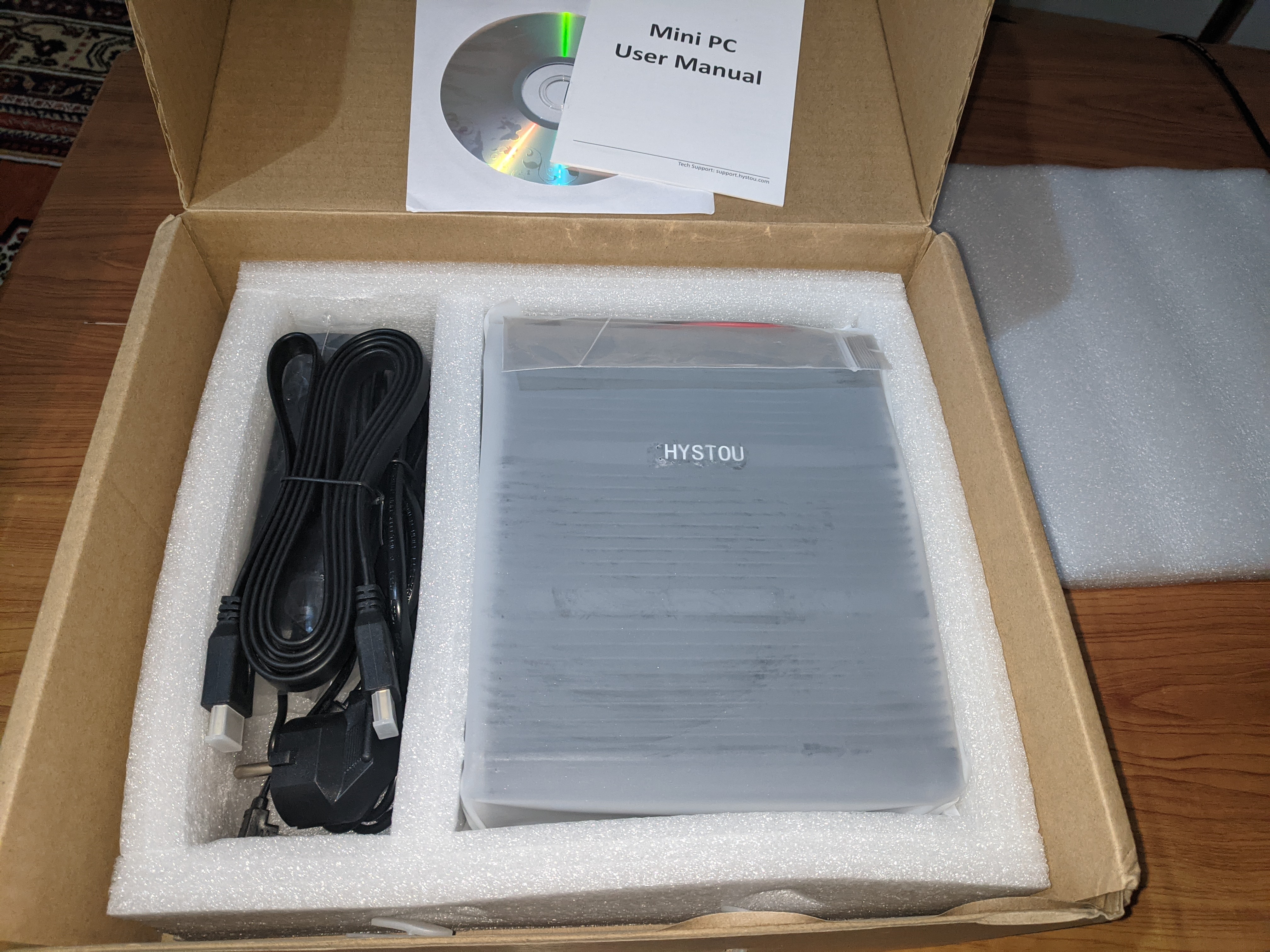





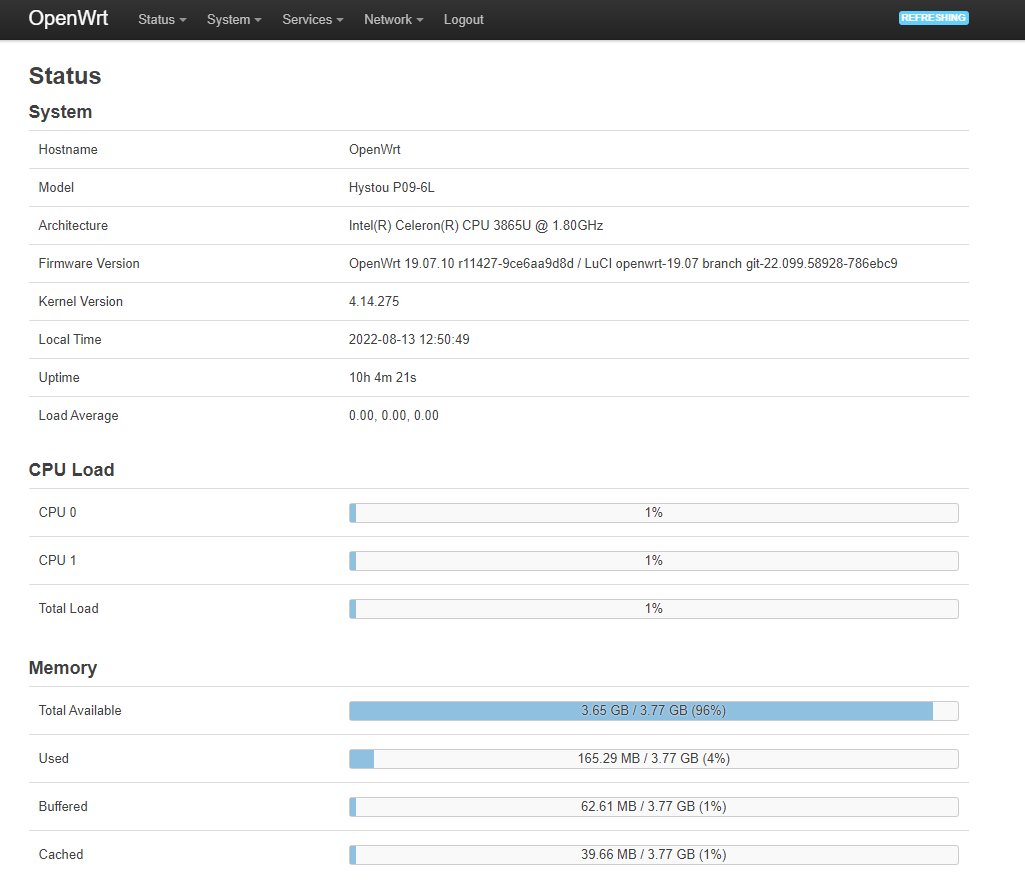
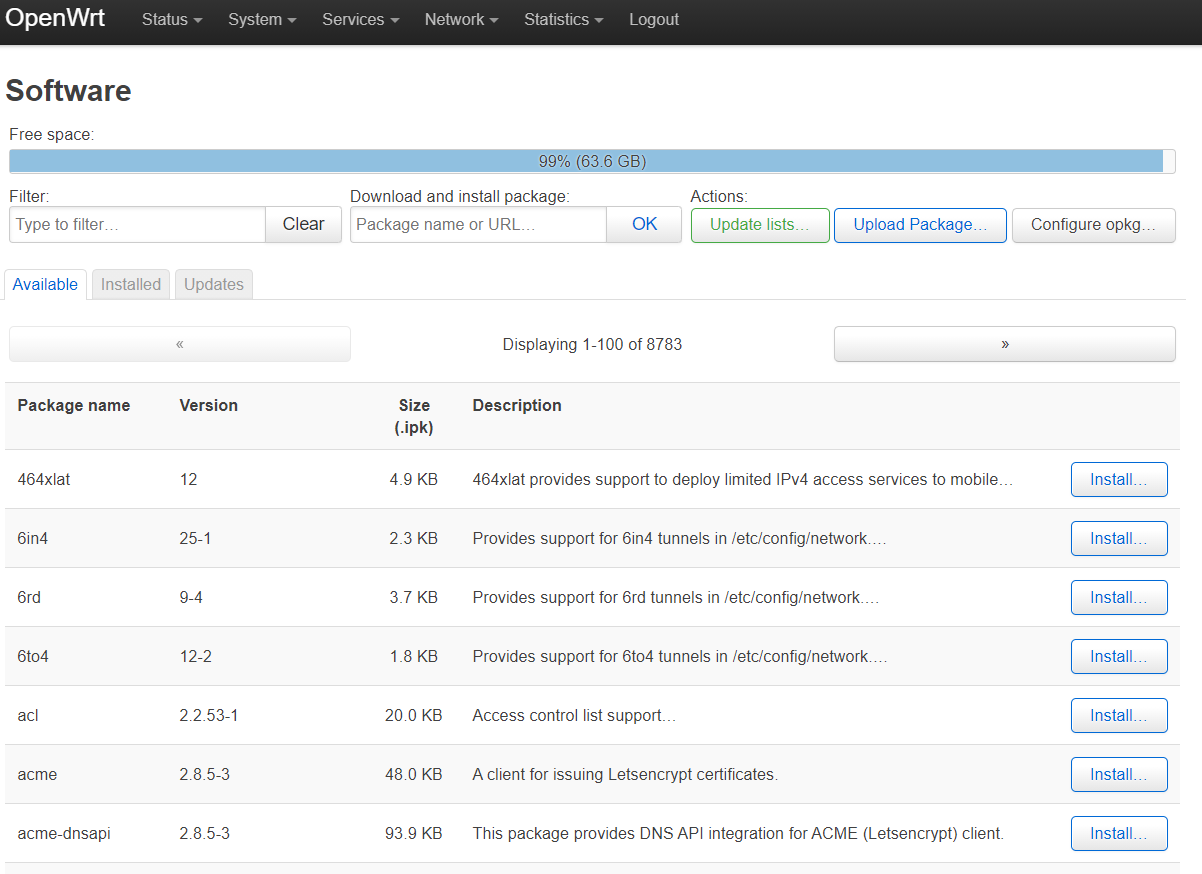
 kullanıcısına yanıt
kullanıcısına yanıt
 kullanıcısına yanıt
kullanıcısına yanıt
 kullanıcısına yanıt
kullanıcısına yanıt
 kullanıcısına yanıt
kullanıcısına yanıt



 Hızlı
Hızlı 



















